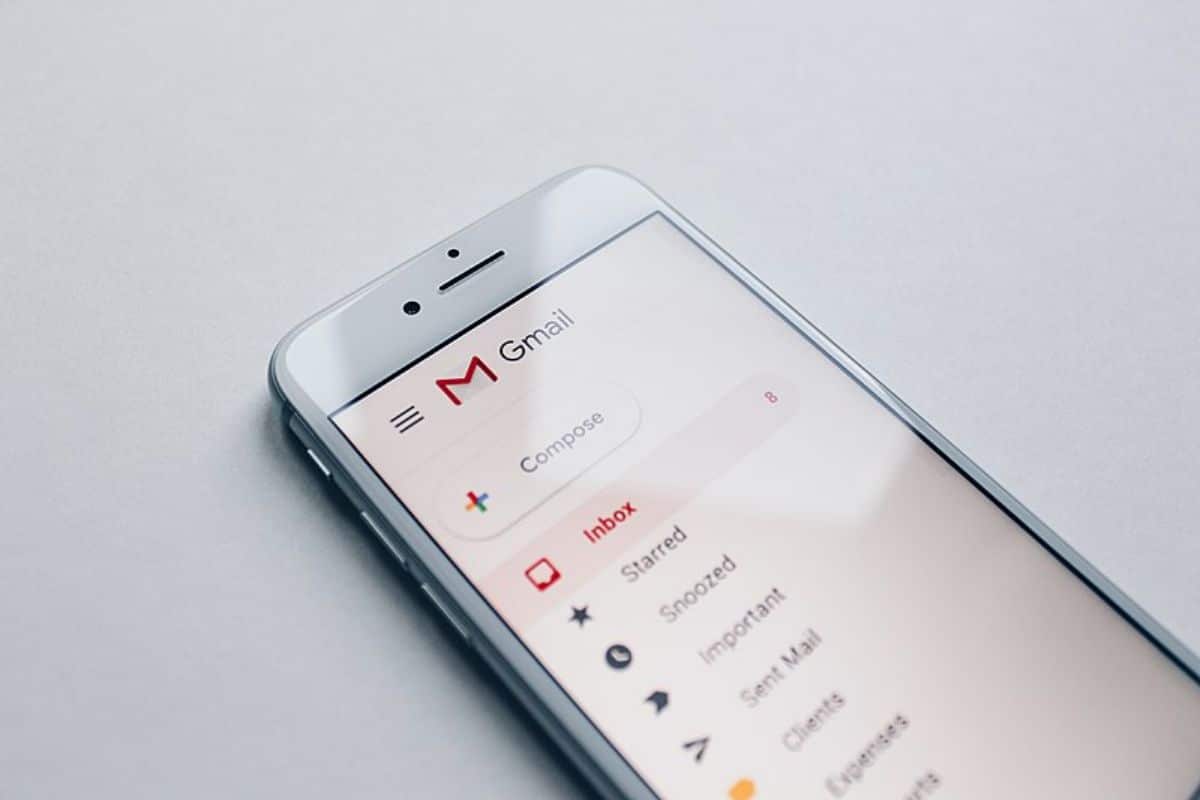
Kui olete üks neist, kes tavaliselt Gmailiga töötab, on see kindlasti alati avatud, olgu see siis arvutis või mobiilis. Kuid, Mõnikord võite avastada, et Gmail ei tööta.
Mida sellistel juhtudel teha? Kas see on sinu või nende probleem? Milliseid lahendusi saab teostada? Allpool räägime sellest, mida saate teha, ja erinevatest lahendustest, mida selle parandamiseks soovitatakse.
Kontrollige oleku armatuurlauda

Te ei pruugi seda teada, kuid Google'is on teabepaneel erinevate teenuste toimivuse kohta: Drive, Gmail jne. See sait annab teile teavet nende teenuste oleku kohta.
See tähendab, et see ütleb teile, kas need töötavad probleemideta, kas teil on juhtumeid või kui need ei tööta. Nii et üks usaldusväärsemaid lahendusi, mida saate kontrollida, on vaata seda paneeli.
Kui nupp on oranž või punane, tähendab see, et teenusega on probleeme ja ainus asi, mida saate (ja saate) teha, on oodata, kuni nad selle parandavad.
Teisisõnu, probleem pole sinus. Ja te ei saa midagi ette võtta, et seda kiirendada ja uuesti tööle panna.
Teil on Interneti-ühendus
Teine põhjus, miks Gmail ei tööta, võib olla see, et teil pole Interneti-ühendust või see on väga halb ega saa meili värskendada. Nüüd erinevad mobiiltelefon ja arvuti pisut.
Arvuti puhul Kui seda ei saa värskendada, kuvatakse väike riba, mis hoiatab teid vea eest ja annab teada, millal see uuesti värskendada proovib..
Seda ei kuvata otse teie mobiiltelefonis. Tegelikult saate kõik teated, kuid harva ilmub teade, mida te ei saa värskendada. Seega, kui juhite Gmaili ainult mobiiliga, siis arvate, et keegi pole teile e-kirju saatnud (ja kui Internet on taastatud, võivad need kõik korraga kohale jõuda).
Lahendus on lihtne: Kontrollige, kas teie ruuteril on Internet (arvuti ja mobiili puhul, kui teil on see WiFi kaudu), ja vaadake, kas teie telefonis on andmeid ja kas see on aktiivne, et saaksite ühendust hoida.
Ma ei saa mobiilis Gmaili kasutada
Teine probleem, millega võite Gmailiga kokku puutuda, on see, et see tekitab probleeme teie mobiiltelefoniga. Näiteks ei lase see teil rakendusse siseneda, sõnumeid saata ega vastu võtta. Isegi istung on suletud.
Tavaliselt juhtub see siis, kui Gmaili värskendus on olemas ja see pole korralikult läbi viidud. Kui see juhtub, on kaks lahendust: proovige uuesti värskendada (ja naaske eelmisele versioonile) või desinstallige see ja installige uuesti. Muidugi pidage meeles, et peate võib-olla oma Gmaili kontod ümber seadistama ja konfigureerima. mis teil on (ja kui neid on palju, võtab see natuke aega).
Kui aga see tekitab palju probleeme, on see viimane lahendus parim, sest nii "puhastate" telefoni Gmaili failidega ja paned uuesti tagasi.
Taaskäivitage mobiiltelefon ja arvuti

See võib tunduda rumal, kuid see juhtub ja sagedamini kui arvate. Ja taaskäivitamisel vabaneb RAM-mälu ja Kõik protsessid on samuti suletud, sealhulgas mõned, mis võivad Gmaili teenuse katkestada ja selle mitte töötada.
Kui probleem püsib ka pärast taaskäivitamist, tähendab see midagi muud. Muidugi soovitame, et kui taaskäivitamine seda ei lahenda, proovige see välja lülitada, jätta minutiks seisma ja seejärel sisse lülitada. Sest mõnikord kulub kõigi protsesside peatamiseks veidi rohkem aega.
Taaskäivitage brauser
Esitame teile konkreetse juhtumi. See juhtub meil Linuxiga arvutiga ja Mozilla Firefoxiga. Kui arvuti saab sellelt brauserist värskenduse ja me selle paneme, kui brauser on avatud mitme vahekaardiga, Üks neist on Gmail, leidsime, et see ei tööta, kuna värskendus ei lase sellel Internetiga hästi ühendust luua.
Üldiselt märkate seda, kui proovite avada uut vahekaarti ja saate viipa selle sulgemiseks, et see saaks värskendamise lõpetada. Aga kui te seda ei ava, tuleb aeg, mil meilisõnum hüppab teile teatega, et sellel pole Internetti. Tegelikult mitte, selleks peate lihtsalt brauseri taaskäivitama, et kõik oleks korras.
Chrome'i puhul seda tavaliselt ei juhtu. Kuid nagu näete, võib üks põhjusi, miks Gmail ei tööta, olla see.
Kustuta küpsised ja vahemälu
Jätkame probleemiga, et Gmail ei tööta. Ja veel üks soovitatav lahendus, eriti kui probleem on seotud kontole sisselogimisega või kuna sellega töötamisel on probleeme, on küpsiste ja vahemälu kustutamine.
Muidugi pidage meeles, et see kustutab kõik, isegi automaatselt seatud paroolid.
Jah, need on teil endiselt alles, kuid peate neile ütlema, millist neist nad peaksid igas kohas kasutama.
Paljudel juhtudel lahendab see probleemi, alati, kui see on seotud mõne Gmaili teenuse värskenduse või probleemiga.
Ajutine viga 502
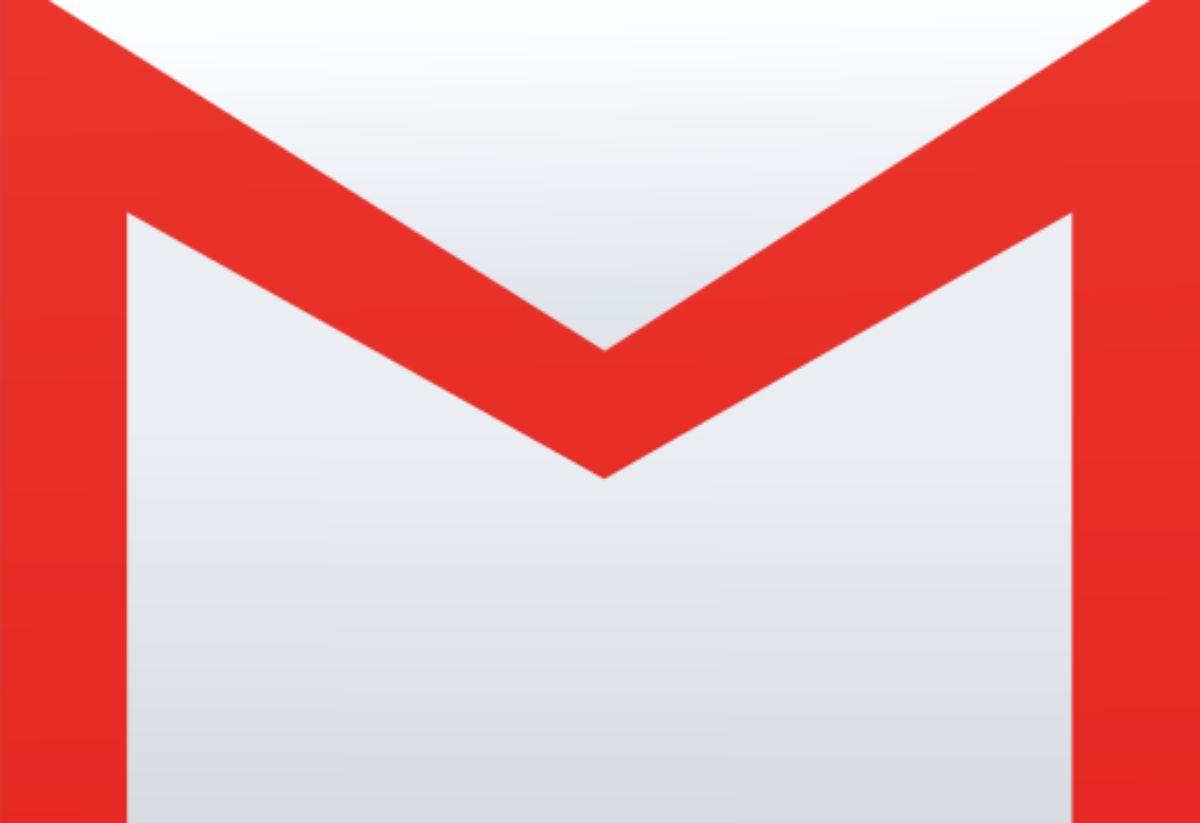
Selle leiate oma Gmaili kontolt. Sisestage ja järsku kuvatakse 502 tõrkega ekraan.
See tõrge ilmneb siis, kui otsaühenduse vahel on olnud probleem. See tähendab, et vaheserveris, puhverserveris või lüüsis on probleem.
Teisisõnu, on teie konto sel hetkel kasutusest väljas ja see pole teie süü.
Ainus lahendus selleks on anda sellele aega ennast parandada. Te ei saa rohkem teha. Tõenäoliselt saate mõne minuti pärast kontole ilma probleemideta sisse logida.
Nagu näete, võib Gmaili mittetöötamine olla tavaline. See ei juhtu alati, kuid see võib juhtuda. Ja kui vajate töötamiseks e-posti, muutub see olukord stressirohkeks. Seetõttu aitab võimalike lahenduste teadmine teil selle parandamiseks õnne proovida. Kas teiega on seda kunagi juhtunud?